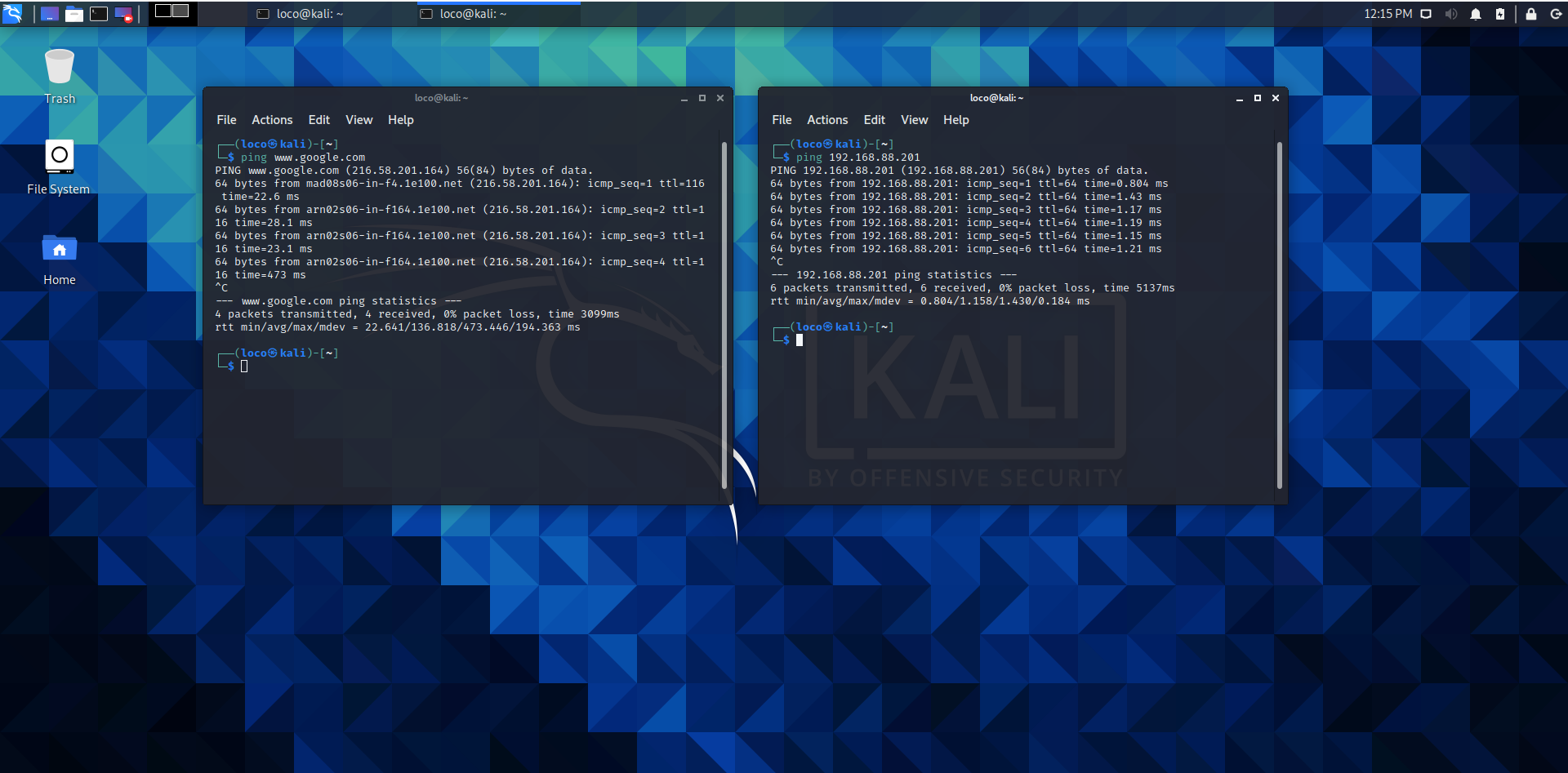Laboratorio Virtual de Ciberseguridad Industrial – Parte 5: Instalación de la Máquina Atacante
En este punto ya deberías tener un proceso físico simulado en FactoryIO y controlado mediante OpenPLC. En este post se va a dar una guía sobre cómo poner en marcha una máquina virtual Kali Linux que utilizaremos como atacante de acuerdo al siguiente esquema:
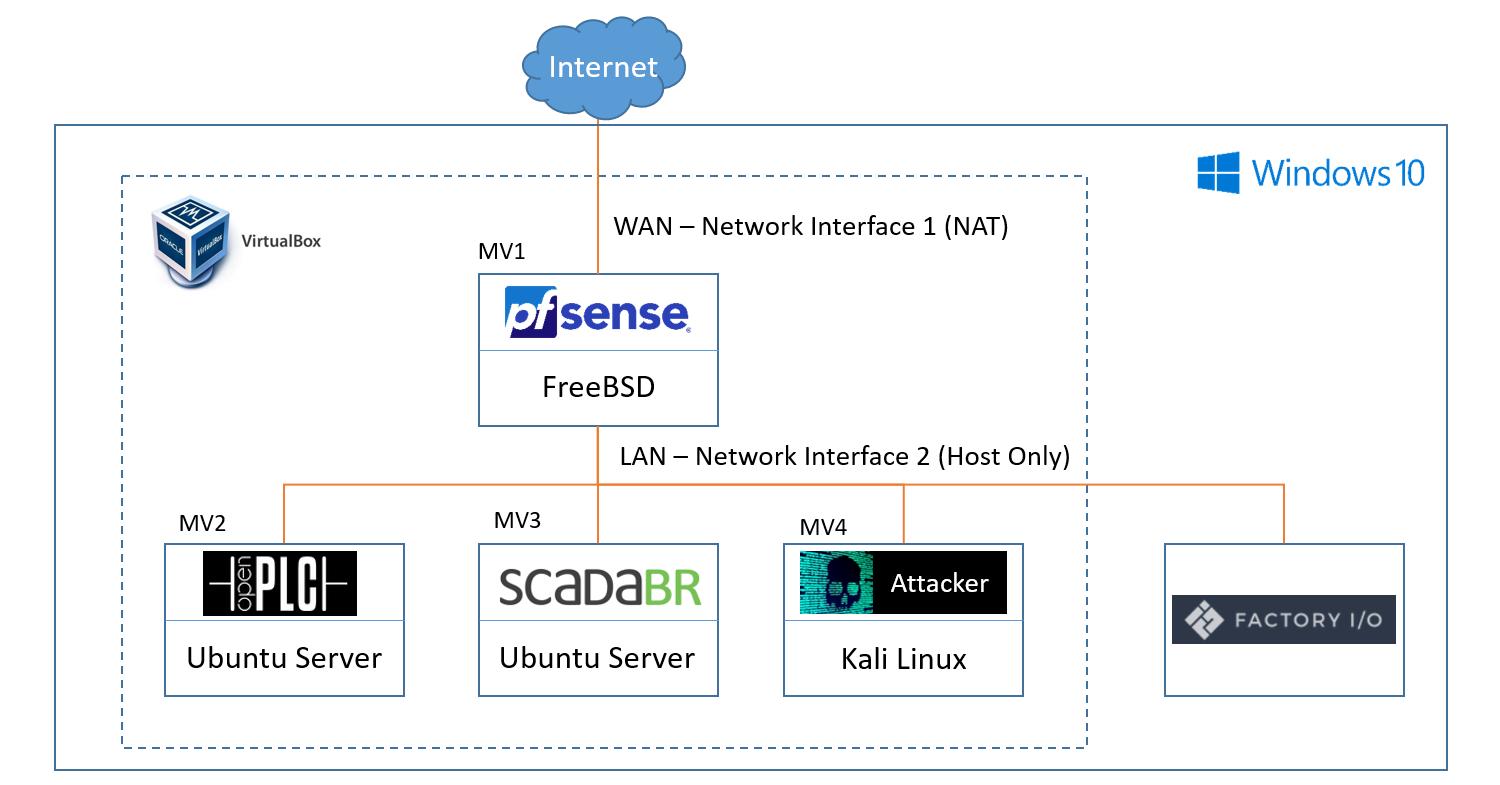
Cabe decir que este va a ser un post corto ya que existe multitud de documentación que cubre los pasos básicos para instalar una máquina virtual Kali Linux, y por ello sólo voy a describir las consideraciones y cambios de configuración necesarios para poder integrarla correctamente en nuestro laboratorio (que son pocos).
La principal diferencia con las otra máquinas virtuales del laboratorio es que mientras que tanto pfSense, como OpenPLC, como ScadaBR no necesitan demasiados recursos para su funcionamiento. Dado que se va a utilizar la interfaz grafica de Kali, y ciertas herramientas de Hacking requieren de cierta capacidad de procesamiento, será recomendable maximizar los recursos disponibles para tener experiencia de usuario decente.
Con esto en mente, se procede a descargar la ISO de Kali Linux 64-bit (Installer) e instalar la maquina virtual teniendo en cuenta las siguientes consideraciones:
- Tipo: Linux
- Versión: Other Linux (64 bits)
- RAM: dependiendo de la potencia de tu equipo y de la cantidad de RAM asignada a las otras máquinas virtuales del laboratorio (pfSense, OpenPLC).
- Número de Procesadores: el máximo permitido por tu equipo
- Memoria de Video: máxima capacidad permitida
- Adaptador de Red:
- Configurado en modo Host-Only
- Selecciona el mismo que se creó en la Parte 1 y que utilizan el resto de máquinas virtuales
- Es muy importante en este caso configurarlo en modo promiscuo, ya que esto nos permitirá utilizar Wireshark más adelante para analizar el tráfico de la red
- Ten en cuenta que para que esta máquina cuente con acceso a internet, es necesario que la máquina virtual de pfSense esté encendida

Una vez finalizada la instalación, haz un par de pings a google y la máquina de OpenPLC para asegurarte de que todo funciona correctamente.